internet无法访问怎么办 网络显示无法访问Internet的解决办法
在现代社会中网络已经成为人们生活中不可或缺的一部分,然而当我们遇到网络无法访问的情况时,往往会感到焦虑和困惑,面对这种情况,我们需要冷静地分析问题所在,并采取相应的解决办法来恢复网络连接。在本文中我们将探讨网络显示无法访问Internet的常见原因及解决方法,帮助大家快速解决网络连接问题。
具体步骤:
1、问题标志
在下图中,网络连接上面显示有一个“感叹号”。这说明此时无法访问Internet网络,也就是说现在无法上网,比如浏览网页、登录APP等。只有当这个图标没有感叹号的时候就可以正常访问网络。
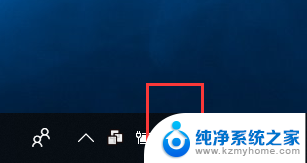
2、打开“疑难解答”
2.1 首先鼠标左键单击任务栏中的网络连接图标,然后在弹出的界面上在单击“网络和Internet设置”。
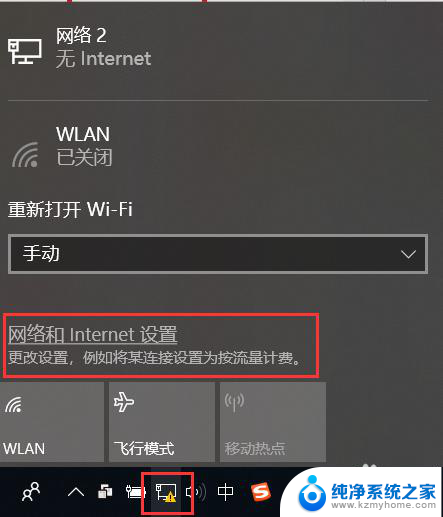
3.2.2 在弹出的界面下,使用鼠标左键单击“疑难解答”。这个“疑难解答”是Windows系统自带的网络诊断工具,可以帮助用户快速的的解决网络问题,十分方便。
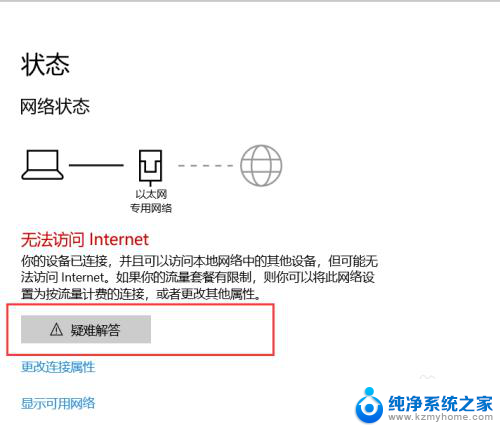
4.2.3 打开“疑难解答”网络诊断工具后,最后会弹出网络诊断的结果。如图已经找到问题,说“以太网为启用DHCP”。此时我们使用鼠标左键单击“尝试以管理员身份进行这些修复”
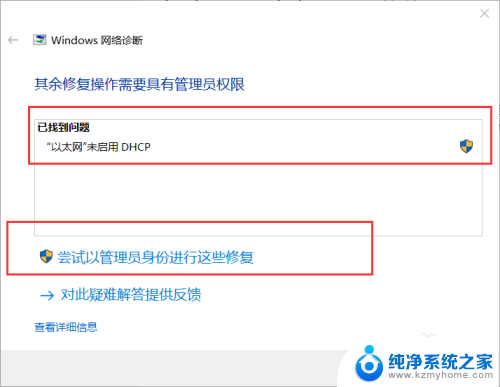
5.2.4 在Windows 进行自我修复的时候,它会检测自己是否可以修复这些问题。如果可以修复如图所示,使用鼠标左键单击“应用此修复”。如果不能修复,它会提示出相应的网络问题。
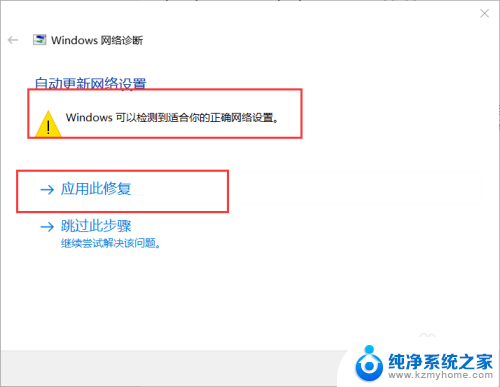
6.3、关闭“疑难解答”
在应用了修复之后,也会找到问题,同时最后也会解决。然后使用鼠标左键单击“关闭疑难解答”或者“关闭”
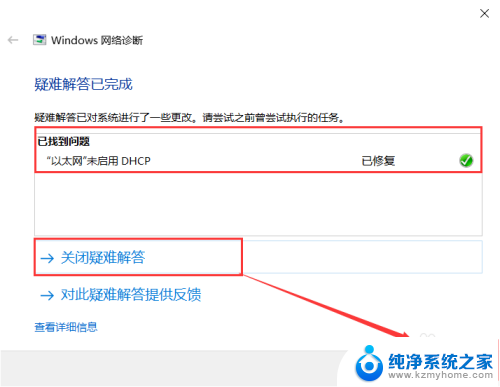
7.4、网络正常
关闭疑难解答后,我们就可以正常访问网页。同时呢在任务栏中网络图标也显示“已连接”的状态。
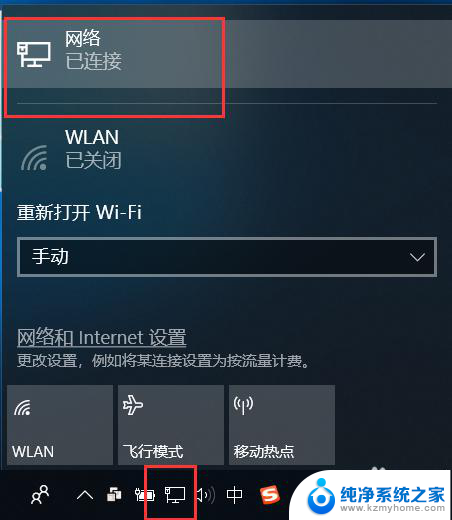
8.5、另一种打开“疑难解答”
使用鼠标右键单击任务栏的网络图标,在弹出的界面框中选择“疑难解答”。然后步骤参考2.3到4。
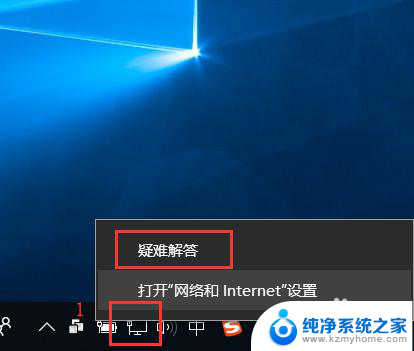
以上是解决无法访问互联网的全部内容,如果有任何疑问,用户可以参考以上小编提供的步骤进行操作,希望对大家有所帮助。
internet无法访问怎么办 网络显示无法访问Internet的解决办法相关教程
- 无线路由器无internet访问怎么办 无网络访问权限如何解决
- 笔记本wifi无internet访问 笔记本连接无线网络显示已连接但无法访问Internet怎么办
- 笔记本连接无线网无internet访问权限 电脑网络提示无法访问Internet如何解决
- 电脑网络2无internet访问 电脑无internet访问检测故障方法
- 网络显示无网络访问权限是怎么回事 电脑提示无Internet访问权限解决方法
- 电脑连网无internet怎么办 电脑无internet访问如何解决
- 为什么会无法访问移动网络怎么办 无法访问移动网络的解决方法
- 笔记本无internet怎么解决 电脑无internet访问怎么解决
- 笔记本显示有限的访问权限怎么解决 笔记本无线网络连接显示有限的访问权限无法上网
- 网站打不开网址显示无法访问 网络正常但无法访问个别网页怎么办
- 多个word在一个窗口打开 Word如何实现多个文件在一个窗口中显示
- 浏览器分辨率怎么调整 浏览器如何设置屏幕分辨率
- 笔记本电脑开不了机怎么强制开机 笔记本电脑按什么键强制开机
- 怎样看是不是独立显卡 独立显卡型号怎么查看
- 无线网络密码怎么改密码修改 无线网络密码如何更改
- 电脑打印机找 电脑上如何查看设备和打印机设置
电脑教程推荐